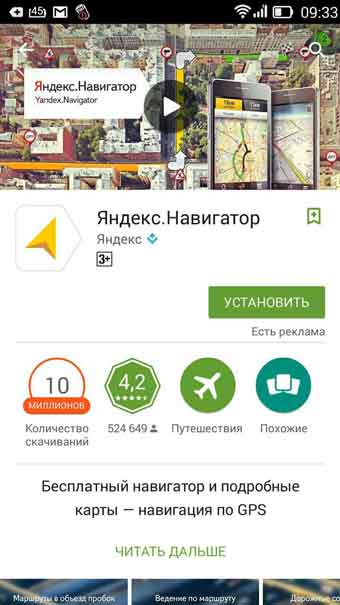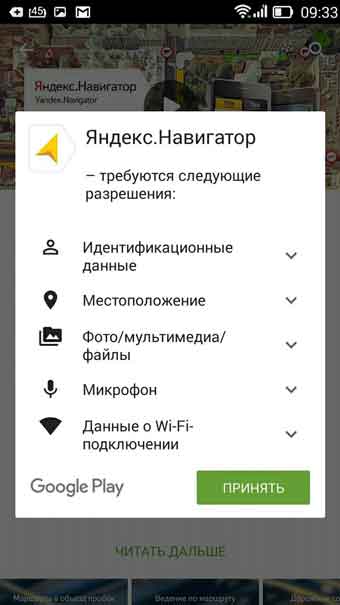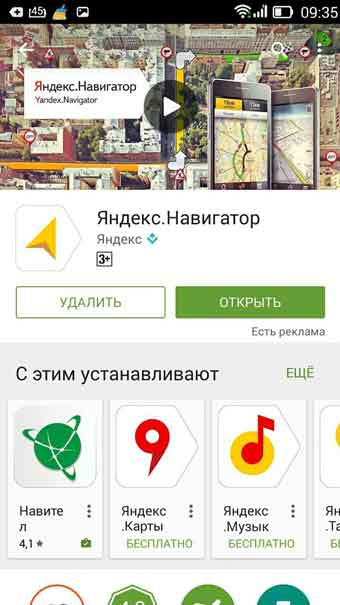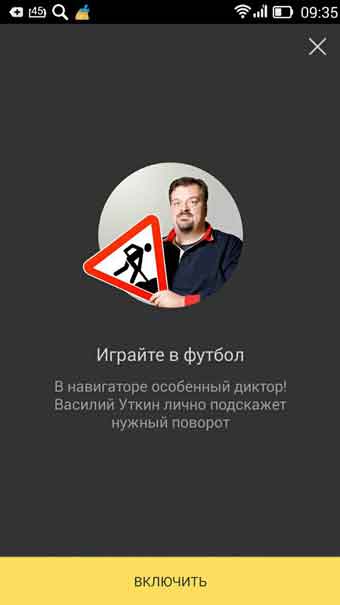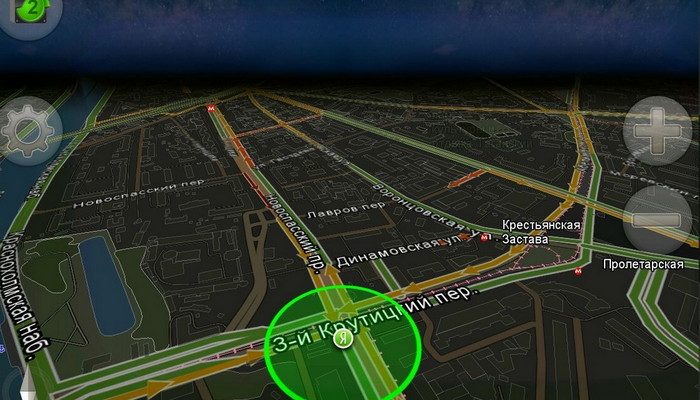Как сделать на сайте кнопку построить маршрут с переходом в яндекс навигатор
Добавил пользователь Дмитрий К. Обновлено: 06.09.2024
“Яндекс навигатор” — это отличное приложение, детище поискового гиганта Яндекс. Выпущен несколько лет назад достаточно сырым, в итоге получив огромное количество не очень положительных отзывов. В данный момент многие ошибки исправлены и количество скачиваний, как и пользователей стремительно растет, только с Google Play уже более 10 миллионов скачиваний.
С этой короткой публикации вы поймете:
- Как скачать установить и пользоваться бесплатным приложением Яндекс навигатор.
- Сможете понять как решить ту или иную проблему.
- Ознакомитесь с отзывами потребителей продукта.
- 1. Как установить Яндекс навигатор
- 2. Яндекс навигатор инструкция пользователя
- 2.1. Как в яндекс навигаторе ввести координаты
- 2.2. Как проложить маршрут в яндекс навигаторе
- 2.2.1. Проложить маршрут от текущей точки
- 2.2.2. Построить маршрут между двумя заданными точками
- 2.2.3. Как уточнить маршрут и задать промежуточные точки
- 2.2.4. Как сохранить маршрут или точку на карте в “Мои места”
- 4.1. Минусы (недостатки) Яндекс Навигатора
- 4.2. Плюсы (достоинства) Яндекс Навигатора
Как установить Яндекс навигатор
Навигатор можно установить на девайсы:
- Android;
- iPhone;
- Windows Phone.
Для установки самой свежей версии навигатора проще всего обратиться к странице официального сайта или непосредственно к загрузчику приложений вашего смартфона или планшета.
Для примера покажу как установить Яндекс Навигатор на Android:
Для начала нужно посетить Google Play по указанной выше ссылке и нажать на кнопку “Установить”, принять условия приложения и дожидаться окончания загрузки.
![ustanovit-yandeks-navigator]()
![yandeks-navigator-kak-polzovatsya]()
После окончания загрузки, приложение будет устанавливаться на смартфон. По окончанию появиться кнопка “Открыть”, жмем на нее. Белый фон презентация Яндекс Навигатора, затем мне сразу предложили озвучку “Василия Уткина”, можете включить или же нажать на крестик сверху.
![prilozhenie-yandeks-navigator]()
![kak-nastroit-yandeks-navigator]()
На этом установка Яндекс навигатора завершена, можно приступать к знакомству и настройкам.
Яндекс навигатор инструкция пользователя
Как в яндекс навигаторе ввести координаты
Если вы знаете координаты своей конечной точки прибытия вы можете вбить их в поиск, как это сделать. На компьютере это сделать проще, копируете координаты и вставляете, на смартфоне в принципи тоже можно так сделать, хотя давайте я вам покажу сразу несколько вариантов как забить координаты в Яндекс навигатор:
Как проложить маршрут в яндекс навигаторе
Проложить маршрут от текущей точки
Что бы построить маршрут от текущей точки в яндекс навигаторе нужно найти эту точку на карте:
- через голосовой поиск;
- прописать название (город, адрес);
- найти на карте самостоятельно;
- выбрать с сохраненных точек.
После того, как вы выбрали конечную точку нужно нажать “Поехали”.
Построить маршрут между двумя заданными точками
Для того что бы построить маршрут между двумя точками нужно сперва выбрать конечную точку и нажать “Сюда”, затем найти точку отправки и нажать “Отсюда”.
![kak-prolozhit-marshrut-v-yandeks-navigatore]()
![kak-postroit-marshrut-v-yandeks-navigatore]()
Все довольно просто, после того как маршрут задан и выбран один из преложенных вариантов нажимаем “Поехали”. Так же вы можете выбирать пункты отправки и прибытия с сохраненных мест.
Как уточнить маршрут и задать промежуточные точки
Что бы выбрать вариант маршрута или задать промежуточные точки нужно выбрать точку на карте и в контекстном меню выбрать кнопку “Через”.
Так же как и в предыдущих вариантах создания маршрута вы можете выбрать промежуточную точку с сохраненных ранее мест.
Как сохранить маршрут или точку на карте в “Мои места”
Чтобы сохранить маршрут или точку нужно зажать пальцем на проложенный маршрут и в появившемся меню выбрать “В мои места”. Задать в какую вкладку будет сохранено место и ее название.
Загрузка офлайн карт для Яндекс Навигатора
Для того что бы тратить меньше трафика и что бы быстрее подгружалась карта по маршруту лучше иметь скачанную карту нужного вам города или района перемещения.
Для того что бы скачать карты нужно:
После распаковки карты будут доступны в офлайн режиме, без интернета. Стоит отметить несколько моментов:
- Карты занимают достаточно много места, к примеру карта Москвы и Московской области занимает более 400 Мб, по этому для загрузки лучше пользоваться бесплатным интернетом или WiFi.
- В офлайн режиме без подключения к интернету и GPS навигатор не сможет определить ваше местонахождение, карта же будет работать корректно, и тому кто умеет читать карты разобраться будет не так сложно.
- Скачанная карта значительно уменьшит количество потребляемого трафика и ускорит работу с навигатором.
Голоса для Яндекс навигатора
На данный момент Яндекс навигатор вмещает в свою сборку 3 голоса:
Для того что бы сменить сопровождающий голос нужно зайти в меню навигатора пункт “Звуки”, далее “Диктор”, и выбрать интересующий вас голос.
В том же меню “Звуки” можно изменить и другие настройки:
Ответы на часто задаваемые вопросы
Попробовал собрать воедино вопросы варианты решения проблем, возникающие с Яндекс Навигатором, если вы не нашли ответ на свой вопрос, можете задать свой вопрос в комментариях. Ну что же приступим.
Яндекс навигатор отзывы пользователей
Перечитал огромное количество отзывов на всевозможных сайтах, в данном блоке статьи подытожу все сказанное пользователями именно в 2016 году, брать во внимание отзывы за 2014 год не стал, так как приложение “Яндекс Навигатор” претерпело за это время массу изменений и улучшений.
Минусы (недостатки) Яндекс Навигатора
- Без подключения к интернету можно работать только с картой, проложить маршрут и узнать о пробках невозможно.
- Иногда показывает не правильное расстояние (в метрах).
- Тупит, вылетают ошибки и т.д.
Даже не стану все перечислять, много людей и много мнений, хочу подметить следующее — для нормальной работы с Яндекс навигатором, нужен нормальный интернет, приемлемый смартфон, адекватный водитель.
Если учесть тот факт что Яндекс навигатор скачали уже десятки миллионов раз, а отзывы по большей части оставляют те, кто ищут решения тех или иных проблем, то можно сделать один вывод: “Скачайте и попробуйте, подойдет ли это приложение именно вам и для вашего города или нет”.
Тестирование не займет много времени, а вот результат сам ответит за себя.
Плюсы (достоинства) Яндекс Навигатора
- Полностью бесплатный;
- карты тоже “на шару”;
- дополнительных устройств не требует (есть смартфон, зачем покупать еще и GPS);
- адекватный, на внятный голос реагирует, нормально предупреждает, имеет обновляемую карту пробок и т.д.
Наши люди, привыкшие получать все бесплатно, да еще и требующие отличного качества просто охр…ли. Прога хорошая, понимает пользователя, виснет только на кривых или плохо настроенных телефонах.
![яндекс навигатор онлайн]()
Навигатор от Яндекс – это продвинутый онлайн функционал, позволяющий сохранять адреса, мгновенно формировать маршруты, следить за загруженностью дорог предпочтенного города. Рекомендуется ознакомиться с особенностями корректного использования навигации от Яндекс. Это позволит добиться оперативного построения маршрута: даже с голосом.
Яндекс Навигатор на компьютер
Чтобы установить навигатор на стационарный компьютер, пользователю предложено воспользоваться эмулятором операционной системы Android. Рекомендуется установить программу – Яндекс навигатор – исключительно с подтвержденных сайтов, чтобы избежать инсталляции шпионского оборудования.
![как установить яндекс навигатор]()
Описание программы
Яндекс навигатор онлайн для компьютера – это функциональное приложение, которое реализуется одноименной корпорацией. Онлайн навигатор управляется при помощи клавиш, а также с голосом.
![яндекс навигатор для виндовс]()
Целесообразность установки программы снижена, поскольку персональный компьютер нельзя использовать дистанционно – в пути.
![яндекс карты навигатор]()
Текущая версия Яндекс навигатора отображает карты любого выбранного города. Пользователям предложено также построить маршрут от текущей точки к выбранному месту на карте.
Важно! При использовании программы в эмуляторе, текущая геопозиция пользователя отображаться не будет.
Особенности использования
![BlueStacks эмулятор]()
Для использования утилиты яндекс навигатора онлайн пригодятся стандартные элементы управления для компьютера: мышь и клавиатура; это позволит проложить маршрут, изучать карты. Будучи бесплатным приложением, навигация осуществляется превосходно. Преимущество программы в ориентации на города стран СНГ региона.
Примечание: среди дополнительных опций важно отметить необходимость в загрузке карт.
![построить маршрут яндекс]()
Основные особенности утилиты, следующие:
- Дорожная обстановка. Приложение дополняется обилием вспомогательных функций, которые можно включить для последующего изучения карты: пробки, посты ДПС, вероятные места, где произошло ДТП.
- Создание маршрута. Утилита может проложить маршрут, создавая оптимальное направление движения. Это позволит водителю или пешеходу сэкономить время.
- Голосовое сопровождение. Приложение разработано с интегрированным функционалом под голосовое сопровождение. Это позволит не только не пропустить поворот, но и предварительно уменьшить скорость перед постом ГИБДД или установленной камерой.
![приложение яндекс навигатор]()
- Автоматическое корректирование. Утилита автоматически изменяет маршрут, если водитель свернул в ложном направлении.
- Парковка. Распространяется на некоторые города СНГ региона, позволяя заблаговременно отыскать оптимальное парковочное место в городе.
Обратите внимание! Дополнительное преимущество в голосовом управлении – это возможность мгновенно изменить конечную точку приезда.
Плюсы и минусы приложения
Основные преимущества программы, следующие:
![навигатор онлайн яндекс]()
- Невозможность прямого использования программы на стационарном компьютере;
- Приложение не разработано для пешеходов, а это означает, что навигатор зачастую применяется исключительно водителями транспортных средств;
- Возникают незначительные подлагивания на слабых смартфонах;
- Объем потребляемого трафика большой, если не только использовать утилиту, но и регулярно ее обновлять.
![яндекс навигатор недостатки]()
Точное количество преимуществ и недостатков будет варьироваться, что зависит от пользователя, которые эксплуатирует навигатор.
Инструкция по использованию Яндекс.Навигатора
Первый запуск приложения требует изучения рабочего интерфейса. На нижней панели указано текущее положение пользователя, общая загруженность улиц города, а также вероятные дорожные происшествия на дороге. Расположенная в правом нижнем углу стрелка позволяет мгновенно переместиться к точке, где находится пользователь.
Перед тем как в Яндекс навигаторе построить маршрут, следует изучить степень загруженности улиц: зеленый цвет – дорожное полотно свободно; желтый – движение затруднено; красный – наблюдаются пробки. В утилите автоматически обозначается степень загруженности, используя десятибалльную систему.
![яндекс навигатор ка пользоваться на компьютере]()
Каждое дорожное происшествие будет обозначено соответствующим значком: камера, пост ГИБДД, ремонт дорожного покрытия. Верхняя часть функционального меню навигатора указывает на место ближайшего поворота, съезда, разворота.
Инструкция по использованию:
![яндекс навигатор карты]()
Перед применением приложения потребуется изменить вид карты (схема, спутник). Можно воспользоваться опцией скачивания карты в память устройства, что позволит применять утилиту в режиме офлайн.
![маршрут в яндекс навигаторе]()
Следующая инструкция посвящена особенностям построения маршрута:
![яндекс навигатор на планшете виндовс]()
Примечание: в настройках можно установить функцию избегания платных дорог.
Чтобы понять, как сохранить маршрут в Яндекс навигаторе, необходимо изучить инструкцию:
Действие позволит сохранить маршрут.
Обратите внимание: в навигаторе можно также выполнить добавление точек происшествия на дороге.
Среди дополнительных функций необходимо выделить доступность изменения голоса озвучки. В загруженных голосах можно изменить пол диктора, а также загрузить дополнительные голоса.
Найдите начальную точку маршрута на карте или с помощью поиска .
Найдите конечную точку маршрута на карте или с помощью поиска .
третий — затратный по времени, но самый удобный из всех маршрутов.
При приближении к месту назначения вы можете построить парковочный маршрут.
","prev_next":<"prevItem":<"disabled":false,"title":"Маршрут от текущего места","link":"/support/navigator/route-my-place.html">,"nextItem":>,"breadcrumbs":[,],"useful_links":null,"meta":,"voter":"
Найдите начальную точку маршрута на карте или с помощью поиска .
Найдите конечную точку маршрута на карте или с помощью поиска .
Вам бывает сложно проложить оптимальный автомобильный маршрут даже в своем городе? Приложение Яндекс.Навигатор сделает это за вас. Оно определит кратчайший путь за секунды и автоматически скорректирует маршрут при изменениях дорожных условий.
Обзор функций и интерфейса приложения
Яндекс.Навигатор – бесплатное приложение, предназначенное для построения автомобильных маршрутов. В памяти программы сохранены карты всех стран мира, но упор сделан на СНГ.
Функции
Основные функции приложения:
- Построение оптимальных маршрутов. Если навигатор обнаружит несколько равнозначных вариантов, то укажет все, а итоговый выберете вы.
- Сопровождение водителя в пути. Благодаря голосовым оповещениям вы не пропустите нужный поворот и успеете снизить скорость перед камерой ГИБДД. Время оповещения подбирается так, чтобы вы спокойно завершили маневр. Озвучиванием приложения занимались Дмитрий Нагиев, Вера Брежнева, Федор Бондарчук и другие известные личности.
- Оценка дорожной обстановки. Даже если вы хорошо знаете маршрут, изучите информацию о пробках на нужных улицах перед выездом.
Чтобы облегчить поездку, Яндекс.Навигатор предлагает несколько дополнительных функций:
Интерфейс
Первое, что вы увидите при запуске Яндекс.Навигатора – карту местности с панелью инструментов внизу. На ней обозначено ваше текущее положение, загруженность улиц и информация о дорожных событиях.
![кнопка отображения местоположения]()
Если не можете найти себя на карте, нажмите на кнопку внизу экрана – и система переведет вас в нужную область.
Яндекс.Навигатор отмечает загруженность улиц тремя цветами:
- зелёным – дорога свободна;
- желтым – движение частично затруднено;
- красным – пробки на маршруте.
![индикатор загруженности дороги]()
Приложение также оценивает среднюю плотность движения на дорожном участке по шкале от 0 до 10, где 0 – свободно, а 10 – многочасовые пробки. Значение отображается в верхнем правом углу экрана на кнопке включения/выключения анализа загруженности дорог.
![виды дорожных знаков для оповещения]()
Дорожные происшествия отмечены значками в красной оправе. Например, на скриншоте ниже под №1 указана камера ГИБДД, №2 – ДТП, №3 – ремонтные работы, №4 – движение перекрыто. Если нажать на значок, система укажет дополнительную информацию, например, данные о количестве полос, перекрытых из-за ДТП.
![текущая и максимально допустимая скорость]()
Если вы запустили движение по маршруту, дополнительно в верхней части экрана появится информация о ближайшем маневре (1), значения текущей (2) и максимально допустимой скорости (3).
Инструкция по работе с навигатором
Чтобы установить приложение, зайдите на его страницу в Play Market.
Первый запуск
После включения приложения:
Выбор карты
Чтобы пользоваться картой без интернета:
Карта скачается, даже если вы перейдете на другую страницу навигатора. Её вес – 110-170 МБ для средних по площади областей.
Построение маршрута
Для построения маршрута выберите начальную, конечную и промежуточные точки. При включенной функции геолокации на смартфоне ваше текущее местоположение автоматически устанавливается как пункт отправления.
Внести любую точку в маршрут можно 3 способами: с помощью поиска, карты или голосового управления.
С помощью поиска:
С помощью карты:
С помощью голосового управления:
Установка промежуточных точек маршрута доступна только после определения местоположения старта и финиша.
После выбора всех точек:
Чтобы построить маршрут в обход платных дорог:
Даже после перезапуска приложение вспомнит незаконченный маршрут.
Движение по маршруту
![предупреждение о повороте]()
Во время передвижения Яндекс.Навигатор заранее оповещает о поворотах. Информация отображается на экране и воспроизводится вслух.
![расстояние до финиша и примерное время в пути]()
В нижней части экрана система указывает расстояние до финиша (1) и примерное время в пути (2).
Использование дополнительных функций
Как найти ближайшую парковку:
Как поменять голос оповещений:
Как сохранять историю поездок:
Теперь в этом разделе будет доступна информация о построенных маршрутах.
Как добавить информацию о происшествии на дороге:
Как проверить штрафы ГИБДД:
Яндекс.Навигатор установили более 50 миллионов раз. Это доказывает удобство и востребованность приложения. Чтобы уже сегодня начать им пользоваться, следуйте нашим инструкциям.

Читайте также:
 webdonsk.ru
webdonsk.ru